如何使用 2 個聳人聽聞的程序為 Snapchat 壓縮視頻
如今,除了 TikTok、Twitter 或 Instagram 等其他社交媒體平台之外,Snapchat 很受歡迎。使它流行的原因是它廣泛收集了您可以使用的有吸引力的過濾器。因此,許多用戶使用這個社交媒體網站分享圖像和視頻。
同時,您想與您的朋友分享使用手機相機拍攝的有趣視頻。當發送箭頭未出現時,您已準備好上傳視頻。這是任何超過 Snapchat 文件大小限制的視頻的問題。如果你想繞過上傳限制,這篇文章給出了答案。在這裡,我們將向您展示教程 為 Snapchat 在線壓縮視頻 或離線。
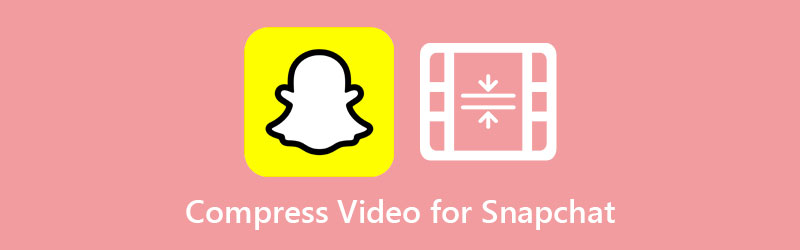

第 1 部分。 Snapchat 視頻規格
儘管 Snapchat 允許視頻,但他們的政策是不允許用戶上傳超過 2.5MB 的視頻。縮小視頻大小的最佳方法是為 Snapchat 壓縮視頻。也就是說,我們提供了完整的視頻規範列表,以防止出現上傳問題。
Snapchat 上的視頻上傳規範:
最大文件大小:2.5MB
支持的視頻格式:MOV 和 MP4
視頻編碼:H.264編碼
分辨率:9:16 縱橫比
音頻編碼:AAC 編解碼器 192 最低 kbps; 16 或 24 位 48 kHz 採樣率;音頻 2 通道;
資產尺寸:使用整個畫布的 1080 x 1920 圖像
邊距:上下150px,兩邊64px
第 2 部分。 將視頻壓縮到 Snapchat 的最佳方式
Vidmore視頻轉換 是一款功能強大的軟件,可幫助您為 Snapchat 壓縮視頻。它使您可以自由地降低分辨率和壓縮率以滿足要求。此外,您可以選擇適合 Snapchat 上傳的格式。最重要的是,這使您可以在將生成的文件保存在設備上之前預覽質量。除此之外,它還帶有一個視頻修剪器,可以限制視頻大小。最重要的是,您可以同時高效地壓縮和轉換視頻。同時,這裡是幫助您為 Snapchat 壓縮視頻的分步程序。
步驟1.啟動程序
首先,通過單擊其中一個獲取該工具 免費下載 上面的按鈕。下載完成後,運行安裝程序並按照安裝文件在您的計算機上安裝程序。接下來,啟動視頻壓縮器並熟悉應用程序的界面。
步驟 2. 訪問視頻壓縮器
之後,導航 工具箱 控制板。在此選項卡中,通過單擊 視頻壓縮器 選項。
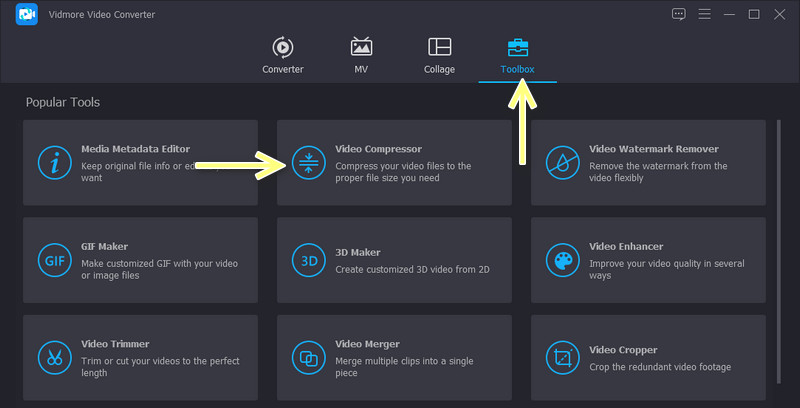
步驟 3. 導入視頻文件
完成上述步驟後,點擊 加 出現的窗口中的簽名按鈕。然後,瀏覽您的文件夾並查找要壓縮的選定視頻。雙擊找到的視頻將其上傳到程序中。
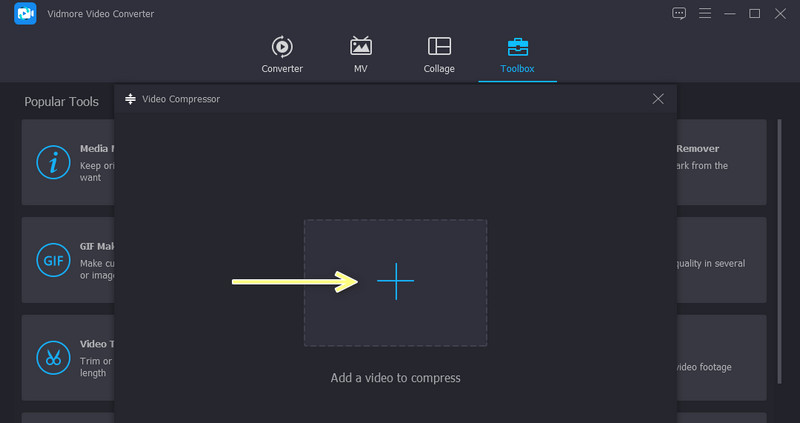
步驟 4. 開始視頻壓縮
然後,將出現一個顯示壓縮設置的窗口。使用滑塊球修改壓縮率或確定尺寸以滿足要求。之後,您可以根據自己的喜好更改視頻分辨率和格式。設置輸出文件夾位置並點擊 壓縮 按鈕開始壓縮過程。
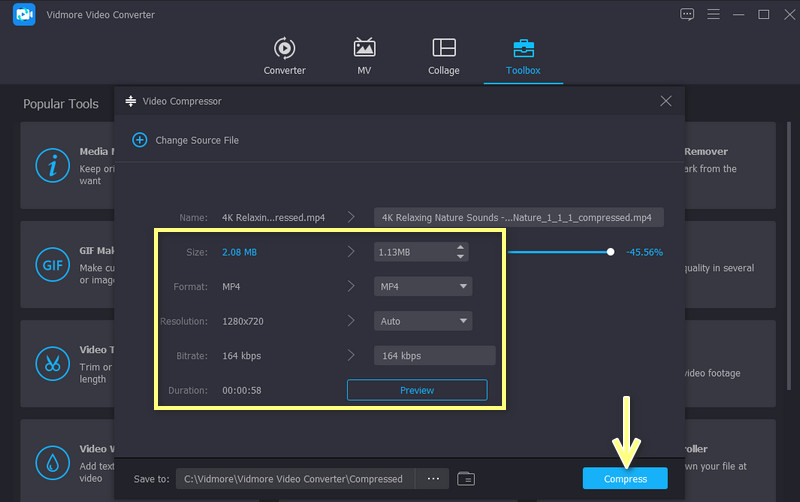
第 3 部分。 如何為 Snapchat 壓縮視頻
要在不下載和安裝軟件的情況下為 Snapchat 壓縮視頻,您可以使用 在線免費視頻壓縮.此操作使您可以上傳各種視頻格式,如 MP4、MOV、WebM 等。導出格式包括流行的格式,包括 MKV、MP4、MOV、AVI、WMA、MPG 等等。與其他免費程序不同,它不會在輸出視頻上添加水印。最重要的是,這個在線程序的界面中沒有顯示彈出廣告。按照下面提供的演練親身體驗它。
第 1 步。訪問在線程序
首先,通過打開您喜歡的瀏覽器訪問該工具的官方網站。然後,點擊壓縮 現在 按鈕以在您的設備上安裝啟動器。之後,您可以瀏覽並上傳您的目標視頻。
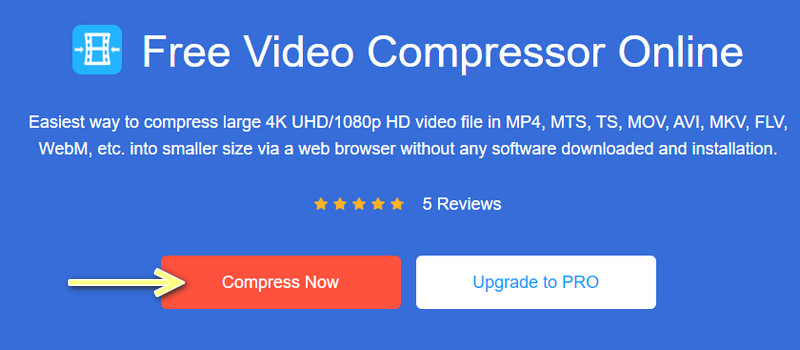
步驟 2. 修改壓縮設置
接下來,使用切換按鈕選擇所需的壓縮率。之後,您可以選擇更改視頻大小、分辨率、格式和質量以滿足您的要求。
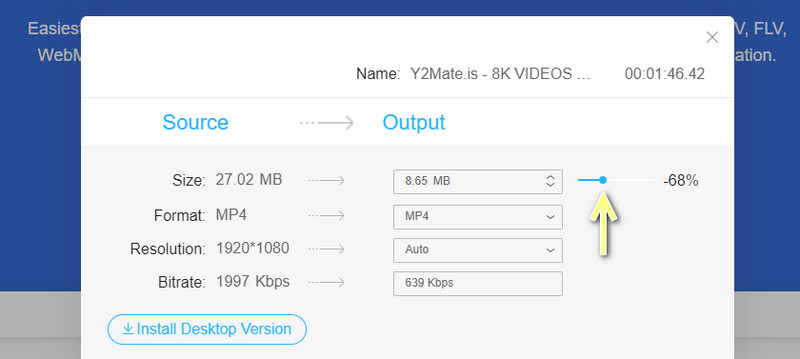
步驟 3. 壓縮視頻
當您對壓縮設置感到滿意時,單擊 壓縮 右下角的按鈕開始壓縮過程。片刻之後,將顯示一條通知,表明該過程已成功完成。然後,將出現輸出文件夾,允許您預覽輸出。
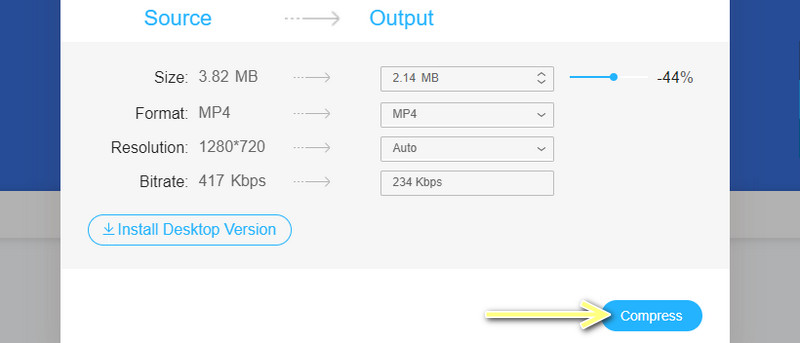
第 4 部分。 為 Snapchat 壓縮視頻的常見問題解答
如何從相機膠卷上傳長視頻到 Snapchat?
您可以通過剪切視頻中不需要的部分,從相機膠卷中將長視頻上傳到 Snapchat。然後,如果視頻文件太大,您可以使用本文中引用的程序對其進行壓縮以幫助您解決問題。
Snapchat 可以壓縮視頻嗎?
是的。一旦您在 Snapchat 上上傳視頻,它就會自動縮小媒體的媒體大小。此操作可幫助您節省帶寬和存儲空間,以便輕鬆播放。但是,在此平台上觀看視頻時,您不能選擇高清播放。
我可以在 PC 上使用 Snapchat 嗎?
不幸的是,Snapchat 沒有 PC 版本。同時,您仍然可以使用投影方式在 PC 上使用和控制 Snapchat。這樣,您還可以在更大的屏幕上使用它。為此,您需要一個鏡像程序。現在,在同一個 WI-FI 上連接 PC 和移動設備。然後,您可以將活動從手機反映到 PC。
結論
現在您可以使用手機拍攝更多視頻並將其直接上傳到 Snapchat,而無需擔心媒體大小。那是因為 Snapchat 視頻壓縮 你可以擁有的工具。最好的部分是我們從一系列離線和離線軟件程序中為您挑選出最佳解決方案。
無論您選擇哪種方法,您一定會得到您想要的結果。仔細觀察,很明顯 Vidmore Video Converter 因其附加功能而脫穎而出。您可以將視頻修剪和分割成片段,這將幫助您在不影響質量的情況下有效地減少視頻。選擇您喜歡的工具並分享您最有趣、最難忘的視頻。



